Съдържание
Всяка компютърна игра, по някаква причина, рано или късно може да ви омръзне. Съдейки по многото отзиви, подобна съдба очаква и много популярната симулация на живот Sims IV. Този факт повдига въпроса как да премахнете напълно от компютъра си "Sims 4"?

За тази цел могат да се използват както вградените в Windows помощни програми, така и софтуер на трети страни. Възможно е обаче в регистъра да останат остатъчни файлове. В бъдеще компютърът, претрупан с тях, ще замръзне и със сигурност ще възникнат проблеми при инсталирането на някоя друга игра. Прочетете повече за, Как да го деинсталирате напълно "Sims 4" от компютъра си, ще научите в тази статия.

Стандартният начин
За тези, които не знаят как да деинсталират "Sims 4" напълно от компютъра си, ви препоръчваме да направите следното. Първо влизане в системата "Контролен панел". Там в елемента "Инсталиране и деинсталиране" ще намерите симулатор. Сега можете да го премахнете. Въпреки че е прост, този метод не винаги е най-добрият начин за действие, ако се съди по някои прегледи. Работата е там, че в елемента "Инсталиране и деинсталиране" самата игра може да не е. Какво да направите в този случай? Как да деинсталирате "Sims 4" да изключите напълно компютъра си?
Как да деинсталирате чрез софтуер?
Преди да деинсталирате напълно "Sims 4", уверете се, че CCleaner е инсталиран на вашия компютър. Ако не разполагате с нея, трябва първо да я изтеглите. След като бъде изтеглена в персонален компютър, влезте в него. Под "Услугата" опция "Премахване на програми". Там ще ви бъде предоставен списък, в който трябва да потърсите заглавието "The Sims 4". След това трябва да кликнете върху него и да изберете да деинсталирате. Крайният резултат ще бъде премахната от компютъра ви симулация на игра.

Как да премахнете остатъчните файлове?
Независимо от избрания метод за премахване, в компютъра ви може да останат няколко папки с файлове, пряко свързани с играта. Затова ще трябва да ги изтриете. Те се намират основно на системния диск, а именно в папки "Игри " или "Програмни файлове". Това е мястото, където много геймъри зареждат изтеглени игри.
Как да изтриете "The Sims 4" ръчно?
Ще трябва да работите в редактора на регистъра. За да стигнете до него, отидете в менюто "Начало" изберете "Изпълнявайте". След това трябва да се появи прозорец, в който да въведете командата regedit. Трябва да направите това, за да отворите регистъра. На този етап тя се архивира. Отидете в менюто "Файл " и изберете "Експорт". Мястото, на което планирате да запишете файла, трябва да е лесно достъпно, за да можете да го намерите без проблеми. Сега използвайте функцията за търсене в регистъра. За да направите това, задръжте натиснат бутона "Ctrl", кранче "F". След това въведете "Sims 4" и докоснете "Следваща". След това системата ще ви предостави папка с няколко ключа за дялове. Всеки от тях е изтрит. Можете да превключвате между тях, като натиснете бутона "F3". Може случайно да изтриете правилния дял. Следователно регистърът ще трябва да бъде възстановен. Това става просто чрез стартиране на предварително запазено резервно копие на регистъра и извършване на сливането. Компютърът ви ще трябва да се рестартира след процеса на почистване.
Почистване на ненужните компоненти
Много разработчици принуждават играчите да изтеглят различни ненужни добавки и модове, които могат да отнемат много място на диска. За да ги премахнете, без да повредите самия симулатор, трябва да напишете адреса на играта в полето за проучване. След това отидете в основната папка на симулатора и ги изтрийте. Директориите, съдържащи тази или онази добавка, започват с буквите "EP" и завършва с двуцифрен код. Например, допълнения "Сезони" са изброени като "EP05". Сега можете да изберете от предоставения списък това, от което не се нуждаете, и да го изтриете. В този момент папката, която трябва да се деинсталира, се маркира и се премахва чрез едновременно натискане на два клавиша, а именно "Смяна" и "Дел". Файловете се изтриват напълно, без да отиват в кошчето.
 Как да премахнете nod 32 напълно от вашия компютър? Eset nod32
Как да премахнете nod 32 напълно от вашия компютър? Eset nod32 Как да премахнете ks: go от компютъра напълно: експертни съвети
Как да премахнете ks: go от компютъра напълно: експертни съвети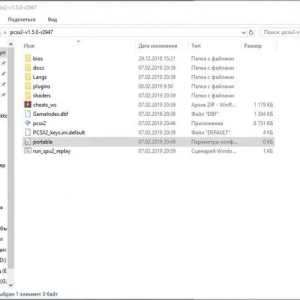 Как да настроите емулатор на ps2 на вашия компютър: урок. Емулатор на playstation 2
Как да настроите емулатор на ps2 на вашия компютър: урок. Емулатор на playstation 2 Как да почистите компютъра си, за да не се забавя: избор на програми, конфигурация, инсталиране и експертни съвети
Как да почистите компютъра си, за да не се забавя: избор на програми, конфигурация, инсталиране и експертни съвети Как да деинсталирате teamviewer напълно от компютъра си: основни методи
Как да деинсталирате teamviewer напълно от компютъра си: основни методи Реклама в сайта: условия, ценова листа и експертни съвети
Реклама в сайта: условия, ценова листа и експертни съвети Ръчно изработени занаяти от дърво за вашия дом: идеи, съвети и трикове. Стенен панел от дърво. Държач за телефон от дърво
Ръчно изработени занаяти от дърво за вашия дом: идеи, съвети и трикове. Стенен панел от дърво. Държач за телефон от дърво Как да деактивирате защитата в yandex. Браузър на вашия компютър?
Как да деактивирате защитата в yandex. Браузър на вашия компютър? Как да деинсталирате всичко от лаптопа си: как да го направите, ръководство стъпка по стъпка
Как да деинсталирате всичко от лаптопа си: как да го направите, ръководство стъпка по стъпка